Saints and Sinners에서 충돌 문제를 제거하는 방법은 무엇입니까?
게시 됨: 2020-04-15Saints and Sinners는 게이머로서의 모든 기술에 도전하는 최신 워킹 데드 게임입니다. 침수된 뉴올리언스의 폐허를 청소하는 것이 충분히 가혹하지 않다면 생존에 중요한 부가 임무의 세부 사항을 알아내고 도시의 사람들에게 영향을 미칠 불가능한 딜레마에 직면할 때까지 기다리십시오.
의심할 여지 없이 이 게임은 완벽에 가까운 스크립트로 잘 짜여져 있고 풍부합니다. 그러나 원하는 것이 많이 남아있을 때가 있습니다. 게이머들은 게임 출시 이후 무수한 문제에 대해 심하게 불평해 왔으며, 그 중 하나는 출시 시퀀스 후 몇 분 후에 발생하는 무작위 충돌입니다.
그것이 당신이 여기 있는 이유라면 운이 좋은 날입니다. 문제를 해결하는 데 도움이 되는 모든 해결 방법과 수정 사항을 정리했습니다.
워킹 데드: 성도와 죄인 요구 사항
무엇이든 시작하기 전에 게임의 최소 요구 사항을 충족하는 컴퓨터가 있는지 확인하십시오. 강력한 게임 장비라고 생각할 수 있는 장비가 있음에도 불구하고 업그레이드가 부족하여 게임이 중단될 수 있다는 사실을 알게 되면 놀랄 것입니다.
Saints and Sinners의 최소 및 권장 요구 사항은 아래에 나와 있으며 시스템 사양을 확인하는 방법을 모르는 경우 프로세스를 안내하는 가이드를 찾을 수 있습니다.
최소 요건
운영 체제: 윈도우 10
CPU: 인텔 i5-4590; AMD 라이젠 5 1500X
시스템 메모리: 8GB RAM
GPU: NVIDIA GTX 1060; AMD 라데온 RX 480
저장 공간: 40GB 사용 가능한 공간
다이렉트X: 버전 11
권장 요구 사항
운영 체제: 윈도우 10
CPU: 인텔 i5-4590; AMD 라이젠 5 1500X
시스템 메모리: 8GB RAM
GPU: NVIDIA GTX 1060; AMD 라데온 RX 480
저장 공간: 40GB의 사용 가능한 공간
다이렉트X: 버전 11
시스템 사양에 대한 정보를 찾는 방법에는 여러 가지가 있습니다. 시스템 속성 창, DirectX 창 및 설정 응용 프로그램에서 장치 사양을 확인할 수 있습니다.
아래 단계는 DirectX 창을 통해 이동하는 방법을 보여줍니다.
- 실행 대화 상자 창을 시작합니다. 방법을 모르는 경우 시작 버튼을 마우스 오른쪽 버튼으로 클릭하고 실행을 선택하거나 Windows 로고와 R 키를 함께 누르십시오.
- 실행 대화 상자가 나타나면 텍스트 상자에 "dxdiag"(따옴표 제외)를 입력한 다음 확인 버튼을 클릭합니다.
- DirectX 진단 도구 창이 열리면 시스템 정보에서 CPU 모델, 시스템 아키텍처, RAM 크기 및 DirectX 버전을 찾을 수 있습니다.
- 디스플레이 어댑터에 대한 세부 정보를 확인하려면 디스플레이 탭으로 이동하십시오.
업그레이드해야 할 시스템 측면이 있는 경우 주저하지 말고 필요한 작업을 수행하십시오. 컴퓨터가 게임을 실행할 수 있는 완벽한 상태인지 확인한 후 여전히 무작위 충돌이 발생하면 아래 수정을 진행하세요.
게임의 최신 패치 다운로드
워킹 데드: 성도와 죄인을 업데이트하지 않았다면 다음 단계로 넘어가야 합니다. 비디오 게임은 출시 후 버그와 결함에 거의 영향을 받지 않으며 개발자는 보고된 문제를 수정하고 문제를 원활하게 하기 위해 정기적으로 패치와 업데이트를 출시합니다.
다른 플레이어와 마찬가지로 게임용으로 출시된 모든 패치를 설치하면 충돌 문제를 쉽게 해결할 수 있습니다.
그러나 작동하지 않으면 시스템 결함이 문제의 원인일 수 있습니다. 플레이어가 문제를 해결하는 데 도움이 된 다양한 해결 방법을 모두 찾을 수 있습니다.
게임을 관리자로 실행
비디오 게임은 많은 비디오 처리가 필요하기 때문에 많은 시스템 리소스에 의존합니다. Saints and Sinners가 권한 문제로 인해 특정 리소스에 액세스할 수 없는 경우 액세스할 수 있을 때까지 게임이 계속 충돌할 수 있습니다.
여기서 문제를 해결하려면 관리자로 게임을 실행하여 게임에 필요한 모든 권한을 부여해야 합니다.
관리자로 게임을 실행하려면 게임을 마우스 오른쪽 버튼으로 클릭하고 나타나는 컨텍스트 메뉴에서 관리자 권한으로 실행을 선택해야 합니다. 그 경로를 밟고 싶지 않다면 게임을 시작할 때마다 항상 관리자 권한으로 실행되도록 구성할 수 있습니다. 아래 단계를 따르세요.
- Windows + E 키보드 조합을 사용하여 파일 탐색기 창을 시작합니다.
- 파일 탐색기가 열리면 왼쪽 창으로 이동하여 이 PC를 클릭합니다.
- 그런 다음 기본 창으로 이동하여 장치 및 드라이브에서 로컬 디스크 C를 두 번 클릭합니다.
- Program Files(x86) 폴더를 찾아 두 번 클릭합니다.
- 스팀 폴더를 엽니다.
- Steam 폴더가 열리면 Steamapps 폴더를 두 번 클릭하십시오.
- 이제 Common 폴더를 연 다음 The Walking Dead: Saints and Sinners의 설치 폴더를 찾아 엽니다.
- Steam 클라이언트나 게임을 기본 위치에 설치하지 않은 경우 다음 단계에 따라 게임의 설치 폴더를 열어야 합니다.
- 스팀을 실행합니다.
- 창 상단에서 라이브러리를 클릭합니다.
- 게임 목록이 나타나면 워킹 데드: 성도와 죄인을 마우스 오른쪽 버튼으로 클릭한 다음 속성을 클릭합니다.
- 창의 오른쪽으로 이동하여 로컬 파일을 클릭합니다.
- 이제 로컬 파일 탭에서 로컬 파일 찾아보기 버튼을 클릭합니다.
- 이제 게임 폴더가 나타납니다.
- 폴더를 스크롤하여 게임의 실행 파일을 찾습니다. 파일을 마우스 오른쪽 버튼으로 클릭한 다음 속성을 클릭합니다.
- 속성 대화 상자 창이 표시되면 호환성 탭으로 전환하고 "이 프로그램을 관리자 권한으로 실행" 옆의 확인란을 선택합니다.
- 확인 버튼을 클릭한 다음 게임을 실행하고 문제를 확인합니다.
게임 파일의 무결성 확인
Steam 클라이언트를 사용하여 손상되었거나 누락된 게임 파일을 검색하고 자동으로 교체할 수 있습니다. 이 파일은 게임의 주요 작업을 구성하며 파일이 손상되거나 누락되면 무작위 충돌이 발생하기 시작합니다.
클라이언트는 시스템의 파일을 서버의 파일과 비교하고 불규칙한 것으로 확인된 파일을 교체하여 작동합니다. 아래 단계는 프로세스를 안내합니다.
- 시작 메뉴로 이동하여 Steam을 실행합니다. 바로 가기가 있는 경우 바탕 화면에서 직접 클라이언트를 시작할 수 있습니다.
- Steam이 나타나면 창 상단에 있는 라이브러리를 클릭합니다.
- 게임 목록을 탐색하고 Walking Dead: Saints and Sinners를 마우스 오른쪽 버튼으로 클릭합니다.
- 상황에 맞는 메뉴에서 속성을 클릭합니다.
- 속성 페이지가 오른쪽에 나타나면 로컬 파일 탭으로 이동합니다.
- 게임 파일의 무결성 확인을 클릭합니다.
- 클라이언트는 이제 결함이 있거나 누락된 파일을 검색하여 교체합니다.
- 프로세스가 완료되면 Steam을 다시 시작하고 게임을 실행하여 문제를 확인합니다.
최신 버전의 그래픽 카드 드라이버 설치
임의의 게임 충돌은 결함이 있거나 누락되었거나 오래되었거나 호환되지 않는 그래픽 카드 드라이버의 결과일 수 있습니다.
아시다시피 GPU는 게임 경험을 만들거나 손상시킬 수 있는 구성 요소 중 하나이며 해당 드라이버는 게임 그래픽을 처리하는 방법을 제어합니다. 따라서 한동안 드라이버를 업데이트하지 않으면 문제의 원인이 될 수 있습니다.
계속해서 드라이버를 업데이트하기 전에 기존 드라이버를 제거하여 문제가 없는지 확인하십시오. 다음 단계는 장치 관리자를 사용하여 드라이버를 제거하는 방법을 보여줍니다.
- Windows 로고 키를 길게 누른 다음 X 키를 눌러 빠른 실행 메뉴를 불러옵니다. 동일한 결과에 대해 시작 버튼을 마우스 오른쪽 버튼으로 클릭할 수도 있습니다.
- 빠른 액세스 메뉴가 표시되면 장치 관리자를 선택합니다.
- 장치 관리자가 시작되면 디스플레이 어댑터로 이동하여 메뉴를 확장합니다.
- 그래픽 카드를 마우스 오른쪽 버튼으로 클릭하고 장치 제거를 클릭합니다.
- 장치 제거 확인 상자가 열리면 "이 장치의 드라이버 소프트웨어 삭제" 옆에 있는 상자를 선택한 다음 제거 버튼을 클릭합니다.
- 이제 시스템을 다시 시작하고 드라이버 업데이트를 진행하십시오.
그래픽 카드 드라이버를 업데이트하는 방법에는 여러 가지가 있습니다. Windows 업데이트, 장치 관리자 또는 타사 전용 응용 프로그램을 사용할 수 있습니다. 당신이 그것에 대해 어떻게 하든, 당신이 그것을 올바르게 했는지 확인하십시오.
위에 언급된 방법을 사용하는 방법을 모르는 경우 해당 방법을 안내해 드리겠습니다.
Windows 업데이트 사용
Windows Update 유틸리티는 Microsoft에서 릴리스한 드라이버 업데이트만 다운로드하고 설치합니다. 따라서 도구를 사용하면 열매를 맺지 못할 가능성이 있습니다.
즉, Windows Update는 충돌 문제를 잠재적으로 해결할 수 있는 다른 중요한 소프트웨어 구성 요소도 다운로드하고 설치합니다. 이러한 구성 요소에는 .NET Framework 및 Visual C++ 재배포 가능 패키지가 포함됩니다.
아래 단계는 유틸리티 사용 방법을 보여줍니다.
- 시작 버튼을 마우스 오른쪽 버튼으로 클릭하고 빠른 실행 메뉴에서 설정을 클릭합니다. Windows + I 키보드 조합을 사용하면 설정이 더 빨리 실행됩니다.
- 앱의 홈 화면이 표시되면 업데이트 및 보안을 클릭합니다.
- 이제 "업데이트 확인"버튼을 클릭하십시오.
- OS가 최신 버전이면 다음 가이드로 넘어갈 수 있습니다.
- 그러나 사용 가능한 업데이트가 있는 경우 도구에서 업데이트를 다운로드하도록 허용합니다.
- 업데이트가 다운로드되면 지금 다시 시작 버튼을 클릭하여 Windows 업데이트를 설치하라는 메시지를 표시합니다.
- 업데이트가 완전히 설치될 때까지 PC가 여러 번 재부팅됩니다.
- 프로세스가 완료되면 워킹 데드: 성도와 죄인을 실행하여 문제를 확인하십시오.
장치 관리자 사용
Windows Update와 마찬가지로 장치 관리자를 성공적으로 사용하지 못할 수도 있지만 시도해 볼 가치가 있습니다. 다음 단계는 수행할 작업을 보여줍니다.

- Windows 로고 키를 길게 누른 다음 X 키를 눌러 빠른 실행 메뉴를 불러옵니다. 동일한 결과에 대해 시작 버튼을 마우스 오른쪽 버튼으로 클릭할 수도 있습니다.
- 빠른 액세스 메뉴가 표시되면 장치 관리자를 선택합니다.
- 장치 관리자가 시작되면 디스플레이 어댑터로 이동하여 메뉴를 확장합니다.
- 그래픽 카드를 마우스 오른쪽 버튼으로 클릭하고 드라이버 업데이트를 클릭합니다.
- 드라이버 업데이트 창이 나타나면 "업데이트된 드라이버 소프트웨어 자동 검색"을 클릭합니다.
- Windows에서 드라이버에 대한 온라인 검색을 수행하고 설치하도록 허용합니다.
- 시스템을 다시 시작하고 프로세스가 완료되면 충돌 문제가 있는지 확인하십시오.
한동안 업데이트하지 않은 다른 장치 드라이버, 특히 사운드 카드에 대한 프로세스를 구현해야 합니다.
장치 드라이버를 차례로 업데이트하는 스트레스를 겪고 싶지 않다면 Auslogics Driver Updater와 같은 전용 드라이버 업데이트 도구를 사용하는 것이 더 나을 것입니다.
이 프로그램은 컴퓨터에서 손상되고 오래된 드라이버를 검색합니다. 검색하면 자동으로 업데이트할 수 있습니다.
적은 비용으로 문제가 있는 모든 드라이버를 한 번에 업데이트하는 프리미엄 기능을 사용할 수 있습니다.
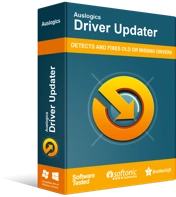
Driver Updater로 PC 문제 해결
불안정한 PC 성능은 종종 오래되거나 손상된 드라이버로 인해 발생합니다. Auslogics Driver Updater는 드라이버 문제를 진단하고 이전 드라이버를 한 번에 또는 한 번에 하나씩 업데이트하여 PC를 보다 원활하게 실행할 수 있도록 합니다.
도구를 다운로드하고 설치하려면 다음 단계를 따르십시오.
- 웹 브라우저에서 이 링크를 엽니다.
- 웹 페이지로 이동한 후 다운로드 버튼을 클릭합니다.
- 브라우저에서 설정 파일을 다운로드한 후 실행합니다.
- 사용자 계정 컨트롤 대화 상자가 나타나면 예 버튼을 클릭합니다.
- 설치 마법사가 표시되면 원하는 언어를 선택하고 설치 디렉터리를 선택한 다음 다른 기본 설정을 입력합니다.
- 그런 다음 "설치하려면 클릭하십시오"버튼을 클릭하십시오.
- 설치 프로세스가 완료되면 도구를 실행할 수 있습니다.
- 스캔 시작 버튼을 클릭합니다.
- 그래픽 카드 드라이버가 문제가 있는 드라이버 목록에 나타나면 업데이트 버튼을 클릭하십시오.
- 드라이버가 다운로드 및 설치되면 PC를 다시 시작하고 게임에서 충돌 문제가 있는지 확인하십시오.
바이러스 백신 프로그램 제한
바이러스 백신 간섭의 경우로 고통받을 수 있습니다. 시스템 보호 프로그램이 새 게임이나 업데이트된 게임에서 항상 잘 작동하는 것은 아닙니다. 따라서 프로그램의 예외로 게임의 설치 폴더를 추가하여 이러한 상황이 발생하지 않도록 하십시오.
모든 바이러스 백신 프로그램에는 예외 기능에 대한 이름이 다릅니다. 보안 애플리케이션에서 기능을 사용하는 방법을 모르는 경우 앱 개발자의 지원 페이지로 이동하여 가이드를 찾을 수 있습니다.
그러나 주요 바이러스 백신 프로그램이 Windows Security인 경우 아래 단계를 따라야 합니다.
- 시작 버튼을 마우스 오른쪽 버튼으로 클릭하고 빠른 실행 메뉴에서 설정을 클릭합니다. Windows + I 키보드 조합을 사용하면 설정이 더 빨리 실행됩니다.
- 앱의 홈 화면이 표시되면 업데이트 및 보안 아이콘을 클릭합니다.
- 그런 다음 업데이트 및 보안 인터페이스의 왼쪽 창에서 Windows 업데이트를 클릭합니다.
- 보호 영역에서 바이러스 및 위협 방지를 클릭합니다.
- 바이러스 및 위협 방지 페이지가 열리면 바이러스 및 위협 방지 설정에서 설정 관리를 클릭합니다.
- 다음 화면에서 제외 아래의 "제외 추가 또는 제거"를 클릭합니다.
- 이제 "제외 추가" 아이콘을 클릭하고 컨텍스트 메뉴에서 "폴더"를 탭합니다.
- 폴더 선택 대화 상자가 표시되면 TWDSS의 설치 폴더로 이동하여 선택합니다.
- 이제 게임을 실행하여 충돌 문제가 지속되는지 확인할 수 있습니다.
게임이 전용 그래픽 카드에서 처리되고 있는지 확인하십시오.
워킹 데드: Saints and Sinners는 덜 강력한 그래픽 어댑터, 특히 통합형 그래픽 어댑터에서 실행되도록 설계되지 않았습니다. PC에 두 개의 그래픽 카드가 있는 경우 게임이 통합 카드에서 강제 실행될 수 있습니다. 이 경우 실행 중인 카드에 이를 처리하는 데 필요한 화력이 없기 때문에 게임이 항상 충돌합니다. 따라서 컴퓨터가 현재 켜져 있는 전원 옵션에 관계없이 전용 비디오 어댑터에서만 게임을 강제 실행해야 합니다.
설정 앱, NVIDIA 제어판 및 AMD Radeon 설정을 사용하여 이 수정 사항을 적용하는 방법을 보여드리겠습니다.
NVIDIA 제어판 사용:
- 바탕 화면의 빈 표면을 마우스 오른쪽 버튼으로 클릭하고 NVIDIA 제어판을 클릭합니다.
- 앱이 나타나면 왼쪽 사이드바로 이동하여 3D 설정에서 3D 설정 관리를 클릭합니다.
- 기본 화면으로 전환하고 일반 탭을 유지한 다음 기본 그래픽 프로세서 드롭다운 메뉴에서 "고성능 NVIDIA 프로세서"를 선택합니다.
- 그런 다음 프로그램 설정 탭으로 전환하십시오.
- 사용자 정의할 프로그램 선택에서 The Walking Dead: Saints and Sinners를 선택하십시오. 게임이 목록에 없으면 추가 버튼을 클릭한 다음 설치 폴더로 이동하여 추가합니다.
- 이제 "이 프로그램에 대한 기본 그래픽 프로세서 선택"으로 이동하여 "고성능 NVIDIA 프로세서"를 클릭합니다.
- 적용 버튼을 클릭하여 변경 사항을 저장합니다.
AMD Radeon 설정 사용
- Windows 로고 키를 길게 누른 다음 키보드에서 R을 눌러 실행 대화 상자를 시작합니다.
- 실행이 열리면 텍스트 필드에 "제어판"을 입력하고 Enter 키를 누르십시오.
- 제어판이 열리면 "보기 기준" 드롭다운으로 이동하여 큰 아이콘을 선택합니다.
- AMD Radeon 설정을 클릭합니다.
- AMD Radeon 설정이 열리면 창 상단으로 이동하여 시스템을 클릭합니다.
- 시스템 인터페이스가 나타나면 왼쪽 상단 모서리에 있는 전환 가능한 그래픽을 클릭합니다.
- 이제 전환 가능한 그래픽 인터페이스의 실행 중인 애플리케이션 보기가 표시됩니다.
- 워킹 데드: 성도와 죄인이 열리면 보셔야 합니다. 화살표를 클릭하고 고성능을 선택하십시오.
- 게임이 실행되고 있지 않거나 Running Applications 보기에 표시되지 않으면 창의 오른쪽 상단 모서리로 이동하여 Running Applications를 클릭합니다.
- 같은 위치의 다음 페이지에서 설치된 프로파일링된 애플리케이션을 클릭합니다.
- TWDSS를 찾아 전환 가능한 그래픽 옵션을 고성능으로 변경합니다.
- 게임이 여전히 표시되지 않으면 오른쪽 상단으로 이동하여 찾아보기 버튼을 클릭한 다음 열리는 대화 상자에서 게임의 설치 폴더로 이동하여 게임을 추가합니다.
- 이제 옵션을 고성능으로 변경할 수 있습니다.
참고:
- 절전 옵션은 게임이 통합 GPU에서 실행됨을 의미합니다.
- "전원 기반" 옵션은 PC가 전원을 절약할 때마다 게임이 통합 GPU에서 강제 실행되고 노트북이 전원에 연결되어 있을 때 전용 카드에서 실행된다는 것을 의미합니다.
설정 앱 사용
- 바탕 화면을 마우스 오른쪽 버튼으로 클릭하고 디스플레이 설정을 클릭합니다.
- 설정 앱의 디스플레이 인터페이스가 표시되면 창 하단으로 스크롤하여 그래픽 설정을 클릭합니다.
- 그래픽 설정 화면에서 "기본 설정을 지정할 앱 선택" 아래의 드롭다운 메뉴로 이동하여 클래식 앱을 선택합니다.
- 그런 다음 찾아보기 버튼을 클릭한 다음 The Walking Dead: Saints and Sinners의 설치 폴더로 이동하여 게임의 EXE 파일을 두 번 클릭합니다.
- 게임 레이블이 나타나면 레이블을 클릭한 다음 옵션을 클릭하십시오.
- 이제 팝업 대화 상자에서 고성능을 선택하고 저장 버튼을 클릭합니다.
결론
모든 것이 동일하다면 이제 무작위 충돌의 시련을 겪지 않고 몇 시간 동안 게임을 실행할 수 있습니다. 질문이 있거나 문제에 대한 생각을 공유하고 싶은 경우 아래의 의견 섹션을 사용할 수 있습니다.
